كيفية تحرير علامات ID3 وكتابة معلومات البيانات الوصفية على Windows و Mac
ID3 عبارة عن حاوية بيانات وصفية تُستخدم لتخزين المعلومات في ملف صوتي MP3. من المهم اكتشاف جميع ملفاتك الصوتية. يمكنك معرفة عنوان الأغنية والفنان والألبوم والسنة والتعليق والنوع والمخرج والوصف ورقم المسار والمزيد من علامات ID3. إذا كنت ترغب في إضافة أي معلومات أو حذفها أو تحديثها ، فيمكنك تعديل علامات MP3 على نظامي التشغيل Mac و Windows لإجراء التغيير بسهولة. أي محرر علامات ID3 مناسب للاستخدام؟ إذا لم يكن لديك فكرة عن كيفية القيام بذلك تحرير علامة ID3 المعلومات على جهاز الكمبيوتر الخاص بك ، يمكنك متابعة القراءة للحصول على الخطوات التفصيلية.

الجزء 1: كيفية تحرير معلومات ID3 في محرر علامات ID3
يوجد محرر بيانات تعريف وسائط مدمج في Tipard Video Converter Ultimate. يمكنك التحكم بشكل كامل في علامات ID3 بدون الخلفية التقنية المطلوبة. وهو مدعوم لتحرير معلومات الفيديو أو الصوت خلال النقرات. واجهة بديهية ومصممة بشكل جيد هي صديقة لجميع المستخدمين. علاوة على ذلك ، يمكنك تحويل أي ملف وسائط داخل البرنامج وتقليمه وضغطه وتحريره.
- 1. قم بتحرير معلومات البيانات الوصفية لأي ملف فيديو أو صوت.
- 2. إضافة أو إزالة علامات ID3 ، بما في ذلك الغلاف ، الاسم ، الفنان ، الألبوم ، المسار ، الملحن ، النوع ، إلخ.
- 3. تحرير علامات ID3 لملفات الوسائط في MP3 ، WMA ، ASF ، WMV ، WAV ، إلخ.
- 4. إصلاح علامات ID3 على نظام التشغيل Windows 10 / 8.1 / 8/7 / Vista / XP و Mac OS X 10.5 أو أعلى.
باختصار ، إنه أفضل محول iMovie إلى MP4 يمكنك العثور عليه في السوق بغض النظر عن استخدام Windows أو Mac.
الخطوة1قم بتشغيل Tipard Video Converter Ultimate. انقر مربع الأدوات على شريط الأدوات العلوي. ثم اختر محرر بيانات تعريف الوسائط للوصول إلى محرر علامات ID3.

الخطوة2انقر على أيقونة + ضخمة لإضافة الملف المدعوم إلى البرنامج. يمكنك الحصول على معلومات البيانات الوصفية للملف المستورد مباشرة.
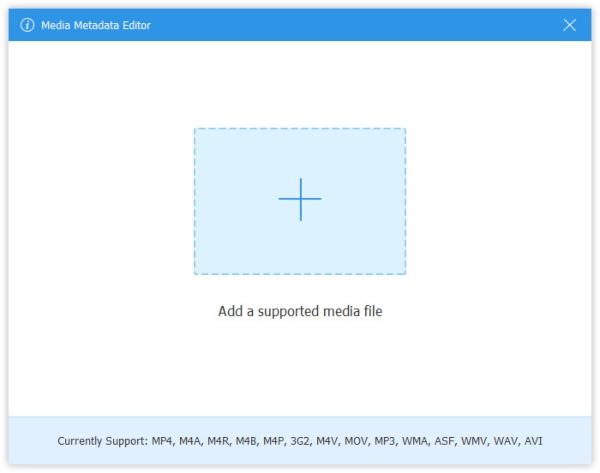
الخطوة3يمكنك الآن تعديل علامات ID3 كما تريد ، بما في ذلك الألبوم واسم الملف والفنان والغلاف والنوع والسنة والمسار والتعليقات. في وقت لاحق ، انقر فوق حفظ لحفظ تغيير علامات ID3. يمكنك أيضًا إضافة البيانات الوصفية إلى ملفات MP3 هنا.

الخطوة4يمكنك النقر تحويل جميع لتصدير ملف MP3 الخاص بك مباشرة. أو يمكنك تطبيق أدوات تحرير وتخصيص أخرى لجعل ملفك يبدو بشكل أفضل.

الجزء 2: كيفية تحرير علامات ID3 في iTunes
اي تيونز يمكن أن يكون محرر ID3 الخاص بك كذلك. يمكنك تغيير علامات ID3 في iTunes على جهاز الكمبيوتر الخاص بك بدون أدوات إضافية. يمكن لكل من مستخدمي Windows و Mac تعديل علامات ID3 مجانًا. بالمناسبة ، يمكنك تحرير علامات الوسائط في Windows 10 باستخدام Windows Media Player أيضًا.
الخطوة1افتح برنامج iTunes. اختر ملف MP3 الذي تريد تعديله في القائمة. ثم اختر الحصول على معلومات من تعديل قائمة.
الخطوة2في التفرقع معلومات النافذة ، يمكنك الاطلاع على ملخص لجميع معلومات البيانات الوصفية.
الخطوة3قم بتحرير علامات ID3 لملف MP3 الخاص بك باستخدام iTunes ، بما في ذلك الأغنية والفنان والألبوم والملحن وما إلى ذلك.
الخطوة4تحقق مما إذا كانت علامات MP3 ID3 صحيحة. في النهاية ، انقر فوق OK لتأكيد وتحديث علامات ID3 باستخدام iTunes.
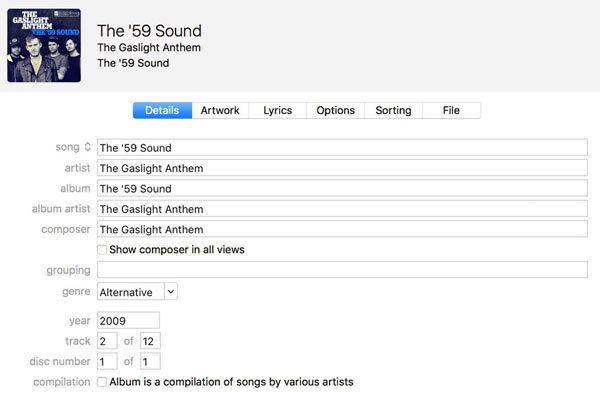
الجزء 3: كيفية تحرير علامات ID3 في الجرأة
Audacity هو محرر صوت رقمي مجاني ومفتوح المصدر لمستخدمي Windows و Mac و Linux. يوجد محرر علامة بيانات وصفية مضمن في Audacity. يمكنك إنشاء علامات ID3 أو تغييرها أو الاحتفاظ بها أو حذفها بسهولة.
الخطوة1 اختار محرر البيانات الوصفية من قم بتقديم قائمة في الجرأة.
الخطوة2في نافذة تحرير علامة ID3 ، يمكنك ملء أو تغيير العنوان والألبوم والفنان ورقم المسار والنوع والسنة.
الخطوة3يمكنك أن تتكشف المزيد قائمة لإضافة علامات إضافية. يتم دعم إنشاء علامات ID3 كقالب.
الخطوة4انقر تم. لتحرير العلامات على ملفات الموسيقى MP3 الخاصة بك باستخدام Audacity.
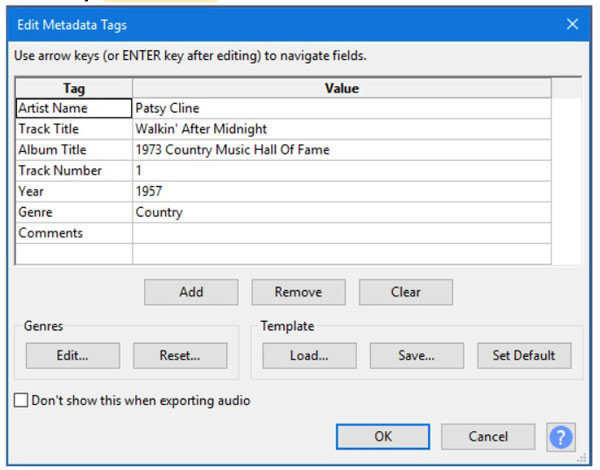
الجزء 4: الأسئلة الشائعة حول تحرير علامات ID3
لماذا لا يمكنني تحرير علامات ID3 لأغنية في iTunes؟
لا يمكن الوصول إلى جميع الملفات الصوتية. يتم تقييد بعض الملفات بواسطة المنصات أو الناشرين. يمكنك أن تجد أن بعض الأغاني غير قابلة للتحرير. لحل المشكلة ، يمكنك الاختيار تظهر في Finder من قائمة النقر بزر الماوس الأيمن. تأكد من أنها منحت قراءة و كتابة امتيازات. ثم ال مقفل يجب إلغاء تحديد مربع الاختيار.
كيف أقوم بتغيير علامات MP3 على Android؟
لتحرير علامات ID3 لملفات الموسيقى على هاتفك ، يمكنك استخدام Star Music Tag Editor و Automatic Tag Editor والمزيد. سيكون هناك برامج تعليمية على الشاشة في تطبيق محرر علامات MP3 الخاص بك.
ما البرنامج الذي توصي به لتحرير علامات البيانات الوصفية MP4؟
إذا كنت تبحث عن محرر البيانات الوصفية MP4 ، يمكنك استخدام Tipard Video Converter Ultimate و 3Delite و File Explorer والمزيد.
بغض النظر عن رغبتك في إنشاء أو إضافة أو حذف معلومات البيانات الوصفية لملف الفيديو أو الصوت ، يمكنك الحصول على الخطوات التفصيلية هنا. هذا كل شيء لتحرير علامات ID3 على نظامي التشغيل Mac و Windows. إذا كانت هذه المقالة مفيدة ، يرجى مشاركتها لمساعدة المزيد من الأشخاص.







